萬盛學電腦網 >> WORD教程 >> WORD使用技巧 >> Word2007新工具“SmartArt”介紹
Word2007新工具“SmartArt”介紹
Word2007增加了“SmartArt”工具,是指插入SmartArt圖形,用於演示流程、層次結構、循環或關系。SmartArt圖形包括水平列表和垂直列表、組織結構圖以及射線圖和維恩圖。熟悉這一工具,可以使你更加快捷地制作出的精美文檔。
1.在主窗口中選擇“插入”即可看到“ SmartArt”工具。

2、點擊SmartArt,可看到其圖形庫,提供了80種不s同類型的模板,有列表、流程、循環、層次結構、關系、矩陣、稜錐圖等七大類。在每個類別下還分為很多種。
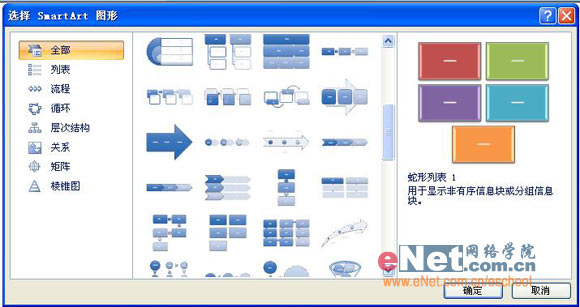
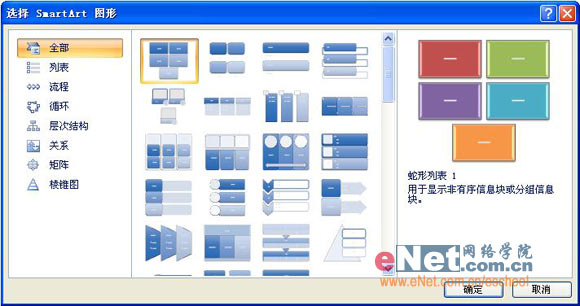
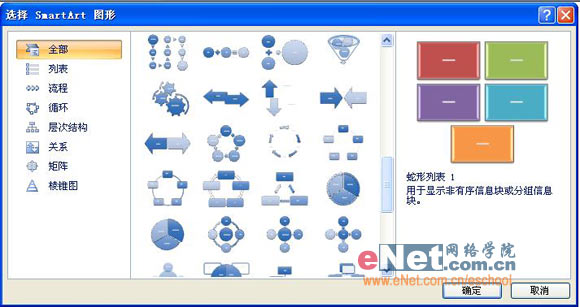
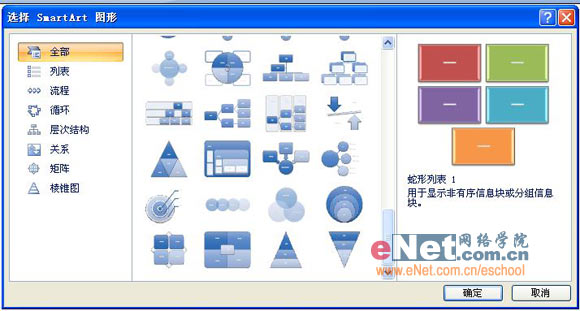
3、點擊循環結構中的射線圖,單擊“確定”。

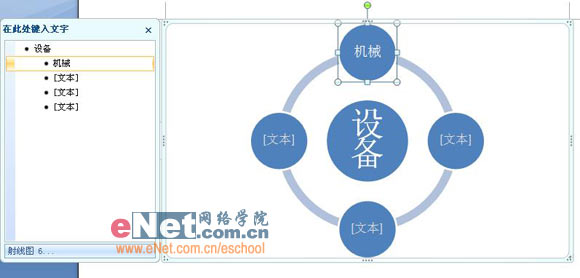
在左邊的框中可輸入文字,字體等等格式是按照預先模板的格式顯示的,可選中文字後單擊右鍵就可調整文字的格式,也可單獨對各個區塊用鼠標調整。
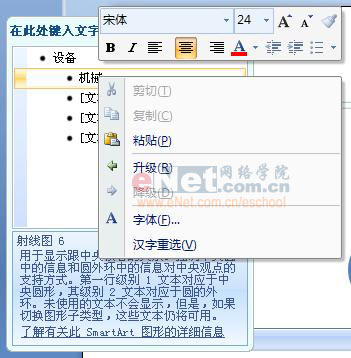
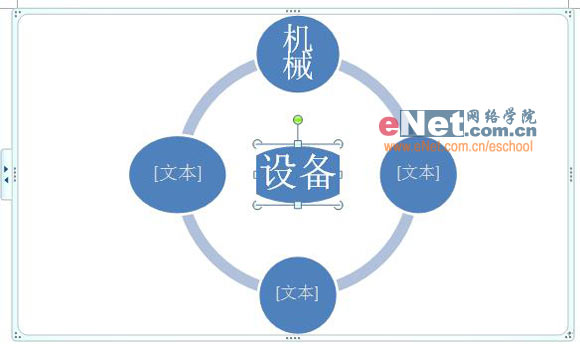
4、在選中SmartArt圖形時,工具欄上就會出現“SmartArt工具”,下面還有“設計”與“格式”兩大功能區。
在“設計”工具中,可以對圖表的層級變化、布局、色彩、樣式進行設置。
(1)設置字體格式和層次。

(2)選擇布局。

(3)選擇一個色彩搭配醒目的模板。
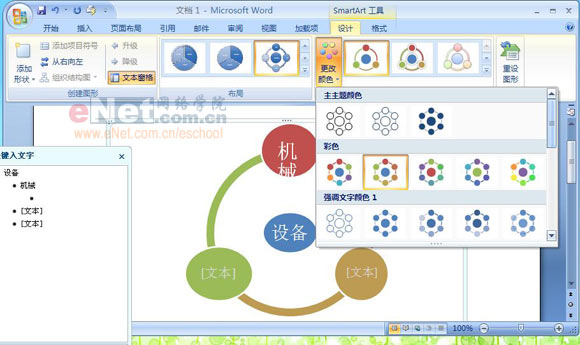
(4)在“樣式”中為區塊選擇外觀風格,有簡單和三維。
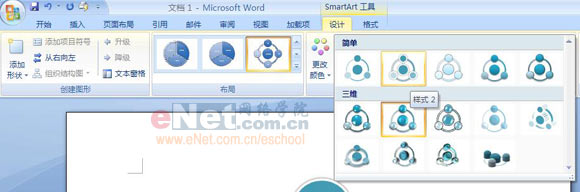
5、在“格式”工具區分別有“形狀”“形狀樣式”等工具供您選擇使用。
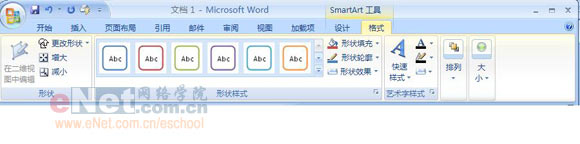
(1)在“形狀”中改變形狀大小、樣式。

(2)形狀樣式中可進行填充、改變輪廊和效果等。
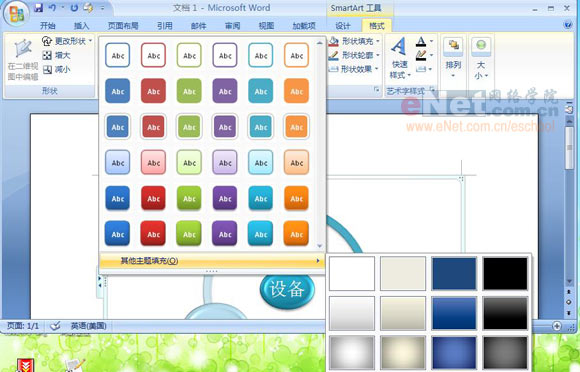
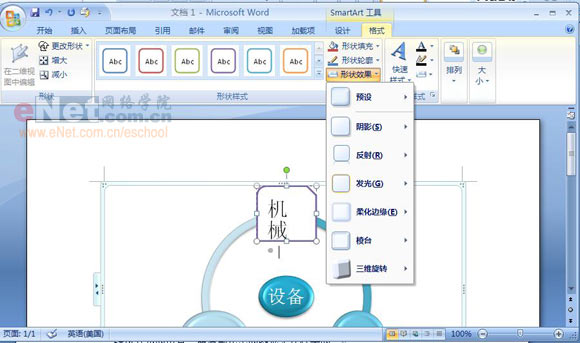
(3)在“快速樣式”中還可為文本選擇一種喜歡的樣式。
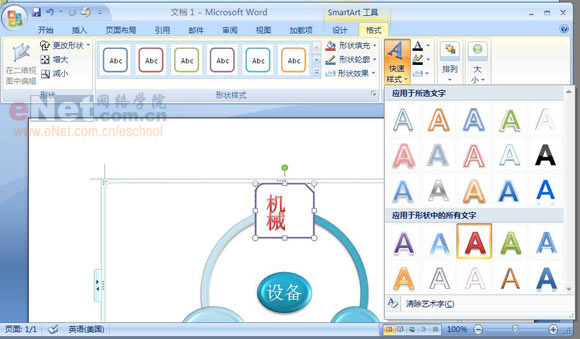
經過這些的設置,應該可以做出令你滿意的樣式。
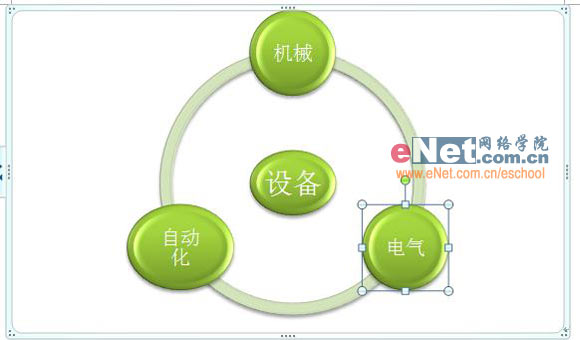
各種不同的圖型有相應的制作方法,只要你能夠熟悉它們,然後多加練習,就一定會制作出非常精美的文檔圖型。對WORD2007我都不是很熟悉,如果有錯誤的地方,希望能夠指出。
.
- 上一頁:Word工具欄也能啟動應用程序
- 下一頁:怎樣給word文檔末尾批量添加句號
WORD使用技巧排行
办公软件推薦
相關文章
copyright © 萬盛學電腦網 all rights reserved



